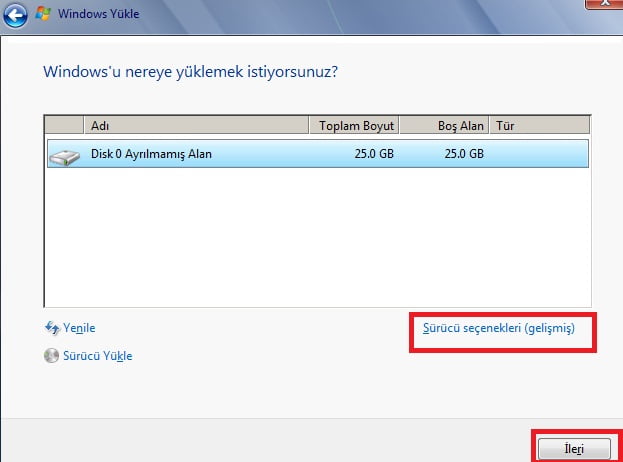Microsoft’un en çok tutulan ürünlerinden biri olan Windows 7 işletim sisteminin, yerini yavaş yavaş Windows 8.1 ve Windows 10’a bıraktığı bu günlerde, sizlere Windows 7 temiz kurulum adımlarını paylaşmak üzere bir yazı hazırlamaya karar verdik. Çünkü bazı kullanıcılar kullandıkları programların sadece Windows 7 ile çalışmasından dolayı ya da eski alışkanlıklardan kaynaklı olarak Windows 7 işletim sistemini cihazlarına yüklemek isteyebilirler.
Dikkat: Bu yazıda anlatılan adımlar sadece Windows 7 temiz kurulum adımlarını içerir. Windows 8.1 veya Windows 10 yüklü olan bilgisayarınıza Windows 7 yüklerseniz Windows 8.1 veya Windows 10 lisansınızı kaybedebilirsiniz. Cihazınızda tüm bilgiler silineceğinden yedeklerinizi almayı unutmayınız. Herhangi bir veri kaybı ya da farklı bir durumdan www.teknodestek.com.tr sorumlu tutulamaz.
Windows 7 Temiz Kurulum Adımları;
- Öncelikle Windows 7 yükleme DVD’nizi cihaza yerleştiriniz ve cihazı DVD’den Boot edecek şekilde bios üzerinden gerekli ayarı yapınız. Buraya tıklayarak nasıl yapıldığını inceleyebilirsiniz.
- Aşağıda görüldüğü gibi gerekli seçimleri yaptıktan sonra ileri’ye tıklayalım.
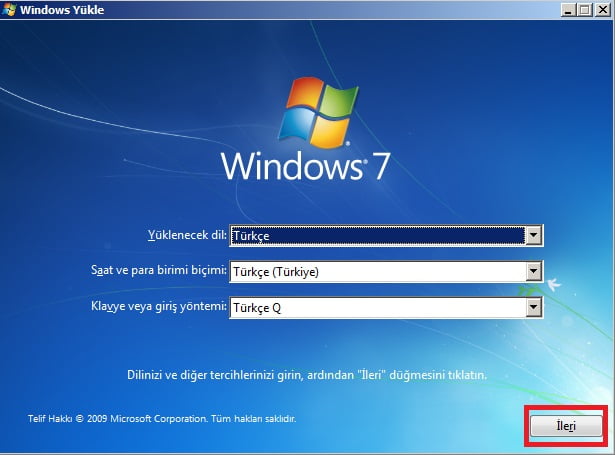
- Şimdi Yükle seçeneğine tıklayalım.
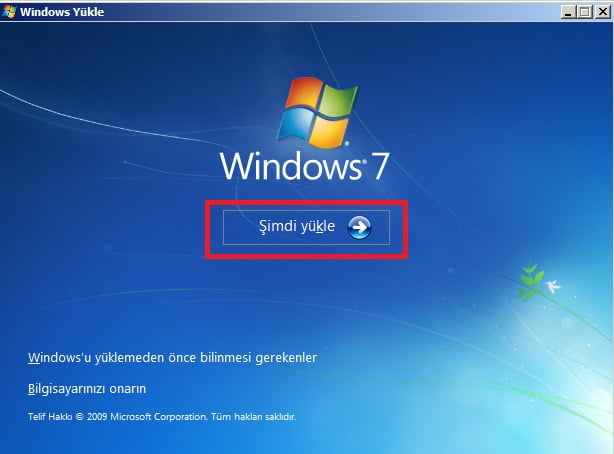
- Lisans koşullarını kabul ettikten sonra ileri’ye tıklayalım.

- Bir sonraki ekranda ise aşağıda görüldüğü gibi ‘’Özel (gelişmiş)’’ seçeneğine tıklayalım.
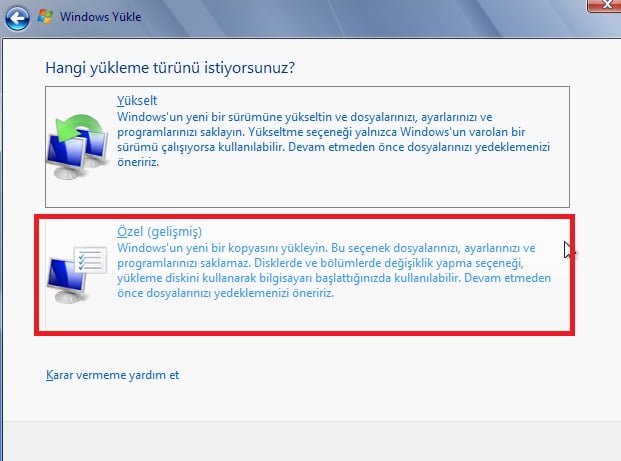
- Eğer diskiniz aşağıdaki gibi tek parça halinde görünüyorsa ileri’ye tıklayabilirsiniz.
- Hayır tek parça değil de birden fazla alanlara ayrılmış ise ‘’Sürücü seçenekleri(gelişmiş)’’ kısmına tıklayarak harddiskteki bölünmüş alanları birleştirebilirsiniz.
Dikkat: Bölünmüş alanlar arasında cihazınızın kurtarma bölümü ya da kişisel dosyalarınızın olduğu alanlar olabilir. Birleştirdiğinizde içindeki veriler silinecektir.
- Bir sonraki ekranda ise Windows’un yüklenmeye başladığını görüyoruz; tamamlanana kadar bekleyelim.
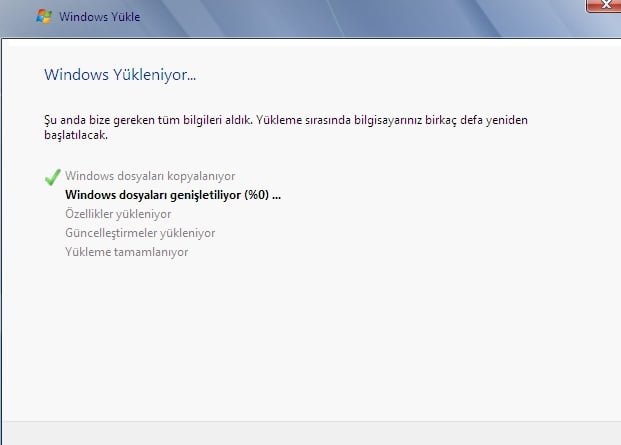
- Yükleme tamamlandı; bir kullanıcı adı yazalım ve ileri’ye tıklayalım.

- Parola yazalım ve ileri’ye tıklayalım. Eğer parola belirlemek istemiyorsanız boş bırakabilirsiniz.
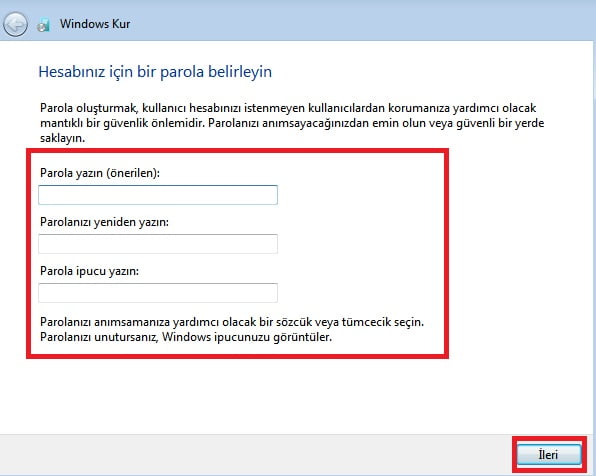
- Ürün anahtarımızı girelim. Daha sonra girmek istiyorsanız İleri’yi tıklayabilirsiniz.
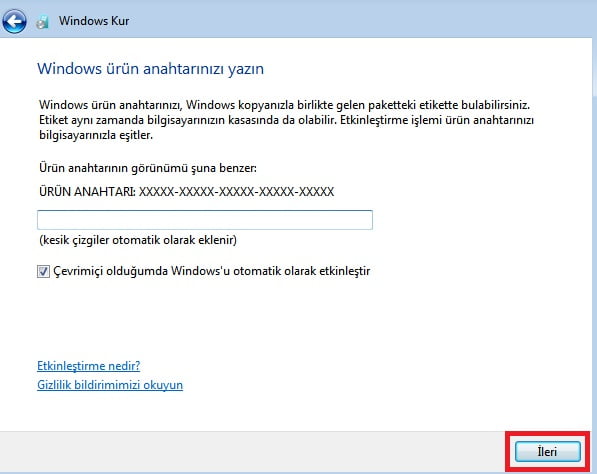
- Bir sonraki ekranda Güncelleştirmeler ile ilgili seçenek karşımıza geliyor.
- Önerilen ayarları kullan seçeneğine tıklayalım.

- Saat ve tarih ayarımızı kontrol edelim ve ileri’ye tıklayalım.

- Bilgisayarda ağ kablosu takılı olduğundan dolayı son adımda, Ağ’ın konumunu soruyor. Herhangi birinizi seçebiliriz.
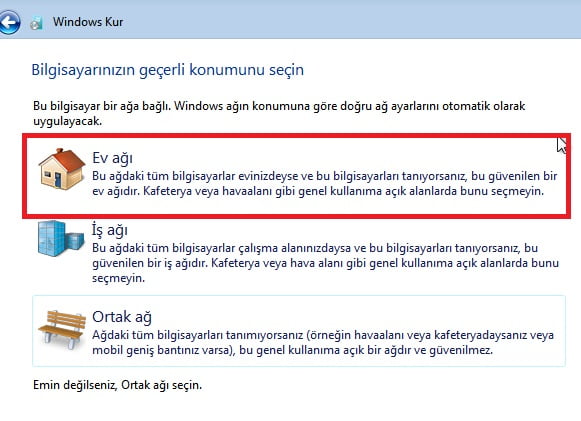
Kurulum tamamlandı. Bilgisayarımız biraz bekledikten sonra masaüstü görünümünde açılıyor.